Бізнес-менеджер «Фейсбуку» дозволяє користувачам інтегрувати рекламні оголошення, організовувати їх показ і відслідковувати реакцію аудиторії. За допомогою сервісу можна централізовано регулювати роботу всіх підключених акаунтів, зібравши їх в одному місці.
 Бізнес-менеджер — дуже зручний інструмент для управління рекламними оголошеннями.
Бізнес-менеджер — дуже зручний інструмент для управління рекламними оголошеннями.
Що таке бізнес-менеджер в «Фейсбук»
Це безкоштовний і зручний сервіс для організації інтернет-маркетингу в Facebook.
Як працює
Власник бізнес-кабінету підключає до нього своїх працівників і всі сторінки, над якими ведеться контроль. Далі йде розподіл, який працівник за які проекти відповідає. Їм відкривається відповідний доступ і присвоюються ролі: модератор, аналітик, адміністратор і т. д.
Які функції виконує
Функції інструменту виявляться корисними для тих:
- у кого відкрито кілька рекламних сторінок і потрібно, щоб списання грошей відбувалося з різних рахунків;
- кому необхідно застосовувати для оплати різні системи, наприклад Qiwi або PayPal;
- хто хоче збільшити середній чек та купівельну активність, використовуючи динамічну рекламу (вона доступна тільки в цьому сервісі);
- кому потрібен суворий контроль за роботою співробітників;
- кому важлива конфіденційність в управлінні.
У разі якщо рекламні сторінки оплачуються з одного банківського рахунку/карти, а проведені маркетингові кампанії нерегулярні, відкривати бізнес-кабінет не має сенсу.
Як створити бізнес-менеджер
 Бізнес-менеджер потрібно реєструвати
Бізнес-менеджер потрібно реєструвати
на спеціальній сторінці.
Реєстрація бізнес-менеджера проводиться на спеціальній сторінці Facebook.
Для зручності переміщення по розділах особистого кабінету можна використовувати верхнє меню, позначене значок шестерінки. В шапці є рядок пошуку для швидкого виявлення потрібного рекламного аккаунта, а також символ дзвоника, де будуть видні нові повідомлення.
Перейшовши в розділ налаштувань, потрібно заповнити дані про компанії, ввести контактну інформацію. Можна відрегулювати кількість повідомлень. За замовчуванням менеджер підключає всі оповіщення від Facebook, але краще обмежитися повідомленнями з розділу «Marketing Updates». Інші налаштування можна залишити в незмінному вигляді.
Прив’язка сторінки
Особливість бізнес-менеджера в тому, що сторінки та рекламні кабінети можна прив’язати 3 способами:
- З нуля. Коли проект створюється в самому менеджері і там же відбувається його налаштування.
- Додавання існуючого об’єкта. В цьому випадку вже робочий акаунт підключається до централізованого управління.
- Із запитом доступу. Функція дозволяє управляти обліковими записами, що належать іншим людям, наприклад клієнтськими сторінками.
За замовчуванням можна додати 2 облікового запису. Для підключення більшого числа сторінок потрібно написати в технічну підтримку бізнес-менеджера, але навіть тут є межа: до одного кабінету може бути прив’язане не більше 25 облікових записів.
Прив’язка аккаунта з нуля
Порядок дій:
- У розділі «Облікові записи/Рекламні акаунти» натиснути «Додати».
- Зі списку вибрати «Створення рекламного облікового запису».
- Ввести необхідні дані. Змінити введену інформацію потім буде не можна, тому потрібно заповнювати уважно.
- Вибрати людину на роль адміністратора.
Рекламний створений кабінет.
Прив’язка існуючого облікового запису
Щоб додати обліковий запис з правами адміністратора, потрібно:
- Перейти в меню налаштувань і в розділі з лівої сторони, вибрати рядок «Облікові записи», потім перейти в «Сторінки» і у вікні натиснути «Додати».
- В меню вибрати «Додати сторінку».
- В діалогове вікно скопіювати адресу потрібного запису і натиснути «Додати».
Підключення сторінки із запитом доступу
Послідовність підключення:
- В налаштуваннях облікового запису/Сторінки/Додати» вибрати варіант «Запитайте доступ до сторінки».
- У що з’явилася рядок ввести адресу сторінки.
- У списку вибрати роль і натиснути «надіслати Запит».
Власник сторінки отримає відповідне повідомлення, в якому потрібно підтвердити дозвіл на доступ.
Призначення адміністратора рекламного облікового запису
У бізнес-менеджера для користувачів передбачені наступні ролі:
- Адміністратор. Людина, якій належить кабінет. Він може створювати нові проекти і редагувати кампанії, оперувати звітами, коригувати варіанти оплати, контролювати роботу інших учасників, призначати користувачів на роль і змінювати їх.
- Рекламодавець. Може переглядати, редагувати і публікувати нові оголошення.
- Аналітик. Збирає дані по рекламі і працює зі звітами.
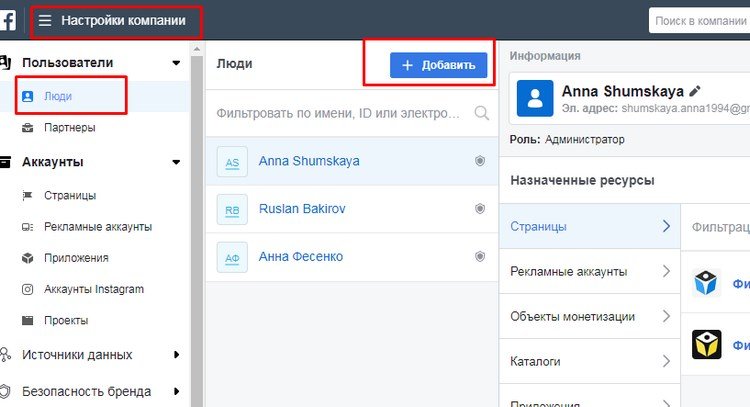 У бізнес-менеджері користувачам можна призначати певні ролі.
У бізнес-менеджері користувачам можна призначати певні ролі.
Призначити людину на посаду можна, тільки якщо у нього є профіль на «Фейсбуці».
Присвоєння ролі проводиться у особистому кабінеті бізнес-менеджера:
- В розділі налаштувань вибрати «Ролі для рекламного облікового запису» і натиснути «Додати людей».
- Ввести ім’я користувача або електронну пошту потрібного користувача.
- В розкрився списку клікнути по облікового запису людини і підтвердити вибір спеціальною кнопкою.
Користувач відразу отримає доступ до кабінету і права, відповідні ролі. Власник рекламного кабінету в будь-який момент може позбавити людину посади, натиснувши на «Х» поряд з іменем, або перемістити його на іншу роль.
Додавання активів і управління ними
З’єднання в один проект
Для зручності роботи з великою кількістю акаунтів їх можна об’єднувати в проекти. Потрібно враховувати, що сторінка може значитися тільки в одному проекті. Тому, якщо потрібно перемістити обліковий запис, спочатку потрібно видалити запис зі старого проекту.
Консолідація відбувається в «Налаштуваннях» в розділі «Проекти». Слід привласнити ім’я нового кабінету і включити в нього всі необхідні сторінки.


